在Excel表格中进行数据查询,相信绝大多数同学都不陌生,在进行单工作跨工作表或者跨工作簿查询数据时,我们都会利用到vlookup或者其他的一些查询函数,使用函数查询受限于函数参数知识的不熟悉,运用起来非常的麻烦。
今天我们就来学习一下如何不使用函数公式,在不打开工作簿的情况下,进行就跨工作表查询数据的方法。
案例说明:我们有2个工作簿,一个是我们需要编辑的数据表,一个是我们存放人员信息的工作簿。我们今天就要在不打开“信息表”工作簿的情况下,如何将人员信息数据同步到“查询”工作表中。
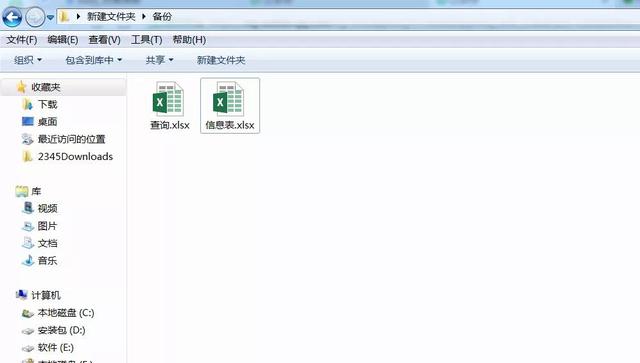
第一步:我们首先打开“查询”的工作表,然后依次点击菜单栏索引找到我们需要的“信息表”工作簿。路径:数据-其他来源-来自microsoft query。如下图所示:
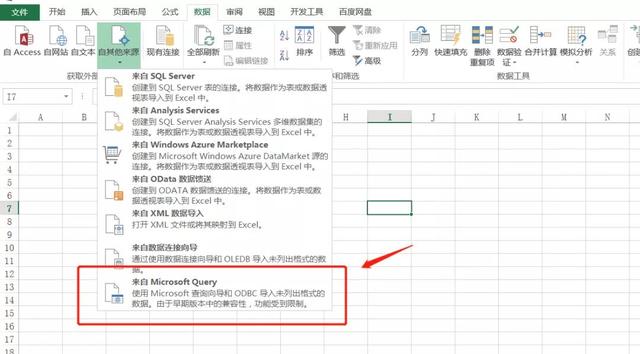
第二步:点击:来自Microsoft query,进入数据引用界面,点击Excel files*,然后取消底部勾选(使用查询向导),然后点击确定进入下一步,如下图所示:
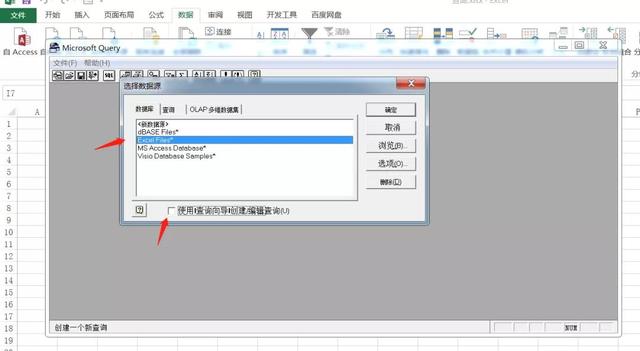
第三步:点击确定后进入选择目标工作簿界面,通过下方查询的选项,我们先找到“信息表”工作簿的位置,然后点击确定,进入工作表字段编辑界面。如下图所示:
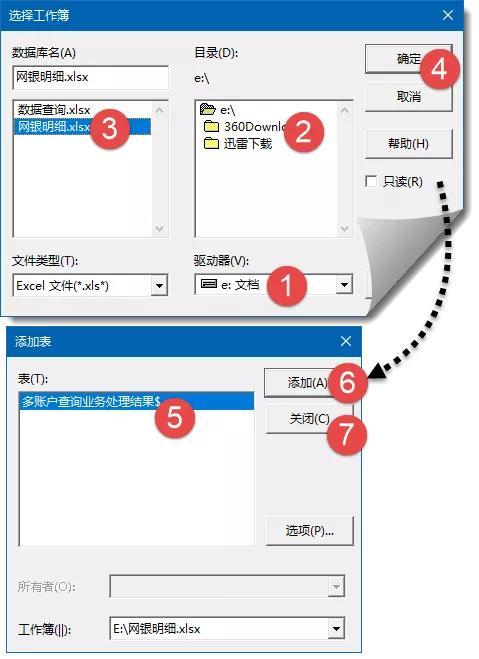
第四步:点击Microsoft query界面,视图-条件,然后在下方输入我们需要查询的字段,依次单击【视图】→【条件】命令,显示出条件输入的界面。如下图所示:
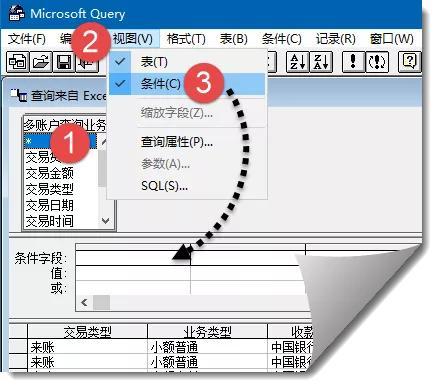
第五步:单击【条件字段】右侧的下拉按钮,选择查询的字段,例如“业务类型”在【值】右侧输入 [?,这个时候如果弹出【输入参数值】的对话框,可以直接将其关闭。
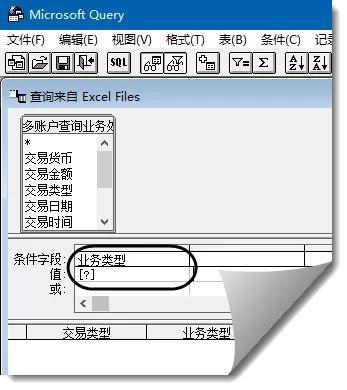
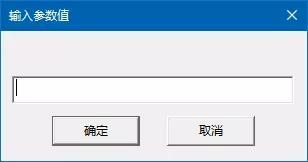
第六步:依次单击【文件】→【将数据返回Microsoft Excel】。在弹出的【导入数据】对话框中,数据放置位置选择B4,单击【确定】;在弹出的【输入参数值】对话框中,依次勾选【在以后的刷新中使用该值或该引用】和【当单元格的值更改时自动刷新】两个复选框,单击【确定】。如下图所示:
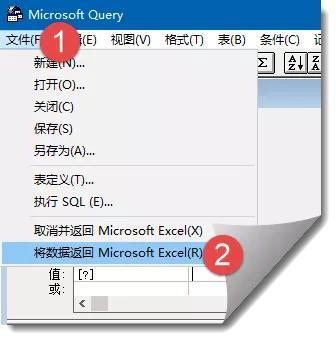
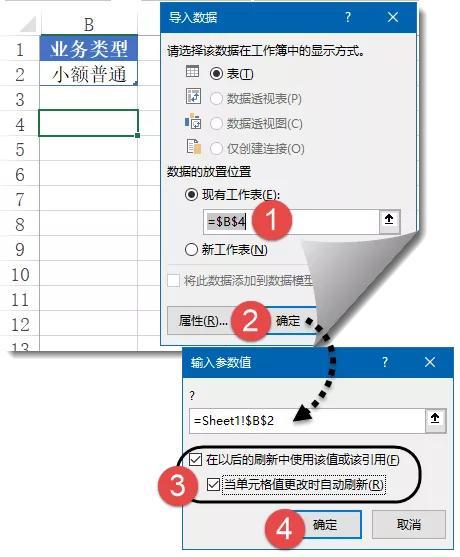
最后我们需要的这种数据查询效果就显示出来了,如下图所示,我们可以通过筛选不同的值字段,对应的数据就能单独查询出来。
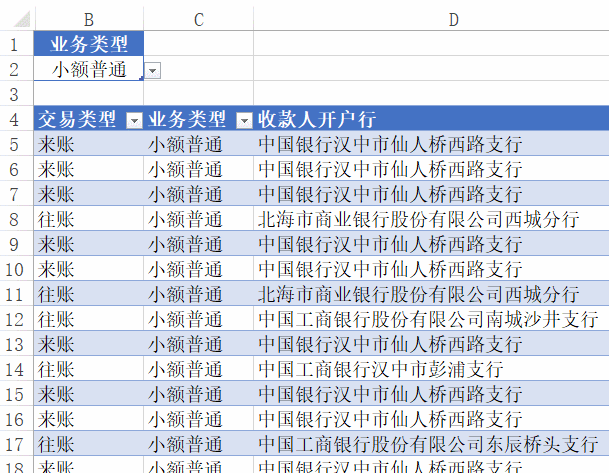
通过上面的方法,现在你学会如何利用Microsoft query进行数据的高级引用了吗,赶快去操作试一下吧。





















 2292
2292











 被折叠的 条评论
为什么被折叠?
被折叠的 条评论
为什么被折叠?








